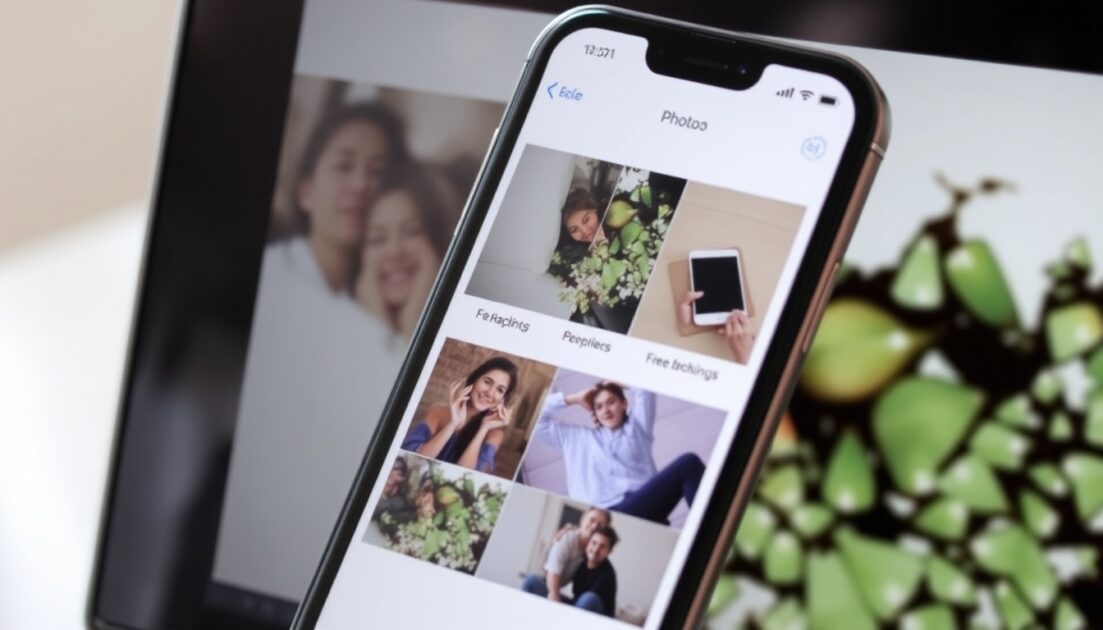Υπάρχουν διάφοροι τρόποι για να συγχωνεύσετε έγγραφα PDF σε iPhone. Μπορείτε να χρησιμοποιήσετε είτε τις εγγενείς επιλογές είτε μια ειδική εφαρμογή διαχείρισης PDF. Επομένως, αν θέλετε να συνδυάσετε αρχεία PDF σε iPhone, δείτε τι πρέπει να κάνετε.
Το περιεχόμενο αυτού του σεναρίου δημιουργείται αυστηρά για εκπαιδευτικούς σκοπούς. Η χρήση γίνεται με δική σας ευθύνη.
Οι τελευταίες προσφορές

Fastest VPN

[4+32G] H96Max M1 Smart TV Box Android 13 Rockchip 3528 Quad
BGfc8a44 • Λήγει: Περιορισμένα κομμάτια 
Ninkear A15 Pro Laptop 120Hz 2.5K 16 Inch AMD Ryzen 5 7430U 16GB DDR4 1TB SSD Windows 11
BG5df2e0 1. Συγχωνεύστε αρχεία PDF στο iPhone με την εφαρμογή Αρχεία
Λοιπόν, μπορείτε να χρησιμοποιήσετε την εγγενή εφαρμογή αρχείων του iPhone σας για να συγχωνεύσετε αρχεία PDF. Δείτε πώς μπορείτε να συγχωνεύσετε αρχεία PDF στο iPhone σας χωρίς να εγκαταστήσετε κάποια εφαρμογή τρίτου κατασκευαστή.
1. Ανοίξτε την εφαρμογή Αρχεία .
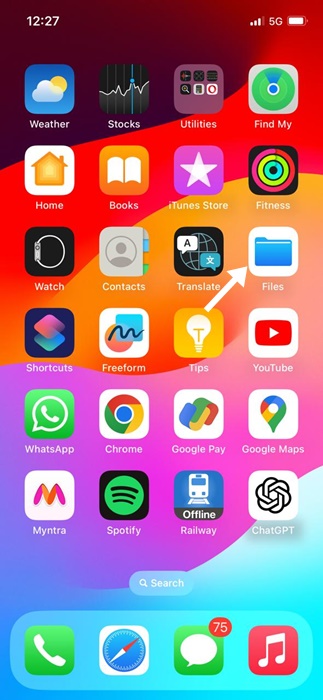
2. Εντοπίστε τον φάκελο όπου έχετε αποθηκεύσει τα αρχεία PDF.
3. Πατήστε στις τρεις τελείες στην επάνω δεξιά γωνία της οθόνης.
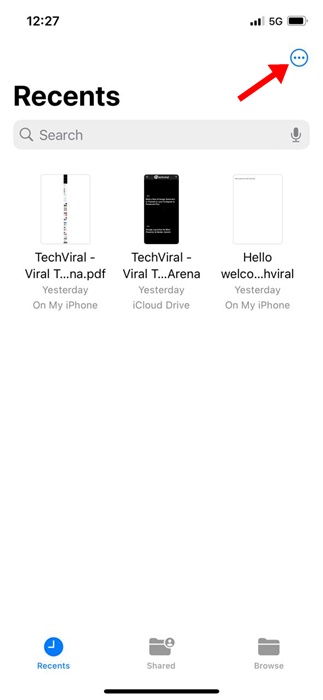
4. Στο μενού που εμφανίζεται, πατήστε Επιλογή .
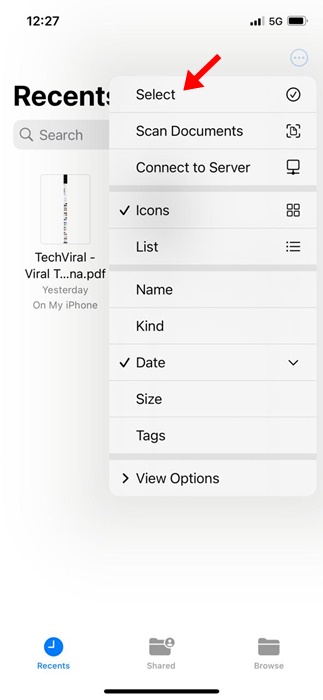
5. Επιλέξτε το αρχείο PDF που θέλετε να συγχωνεύσετε.
6. Πατήστε στις τρεις τελείες στην κάτω δεξιά γωνία.
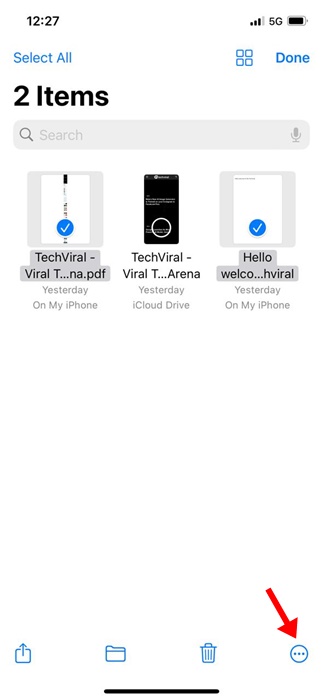
7. Στο μενού που εμφανίζεται, επιλέξτε Δημιουργία PDF .
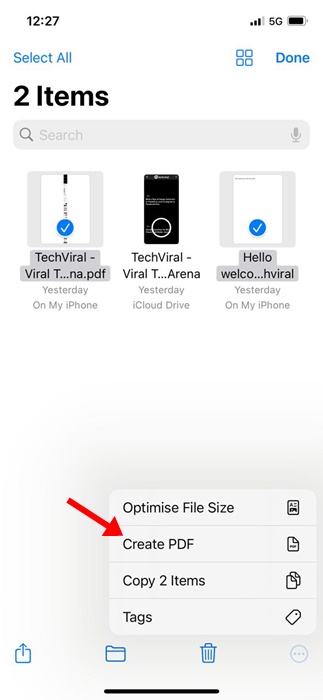
Αυτό θα συγχωνεύσει αμέσως τα επιλεγμένα αρχεία PDF. Θα βρείτε το συγχωνευμένο PDF στην ίδια θέση.
- Διαβάστε επίσης: Πώς να μοιραστείς τον κωδικό πρόσβασης WiFi με κωδικό QR στο iPhone
2. Συγχωνεύστε PDF σε iPhone χρησιμοποιώντας Συντομεύσεις
Μπορείτε επίσης να χρησιμοποιήσετε την εφαρμογή Συντομεύσεις για να συγχωνεύσετε PDF στο iPhone σας. Δείτε πώς μπορείτε να δημιουργήσετε μια συντόμευση χρησιμοποιώντας την εφαρμογή Συντομεύσεις και να συγχωνεύσετε PDF σε iOS.
1. Κατεβάστε τη συντόμευση Συγχώνευσης PDF στη βιβλιοθήκη συντομεύσεων.
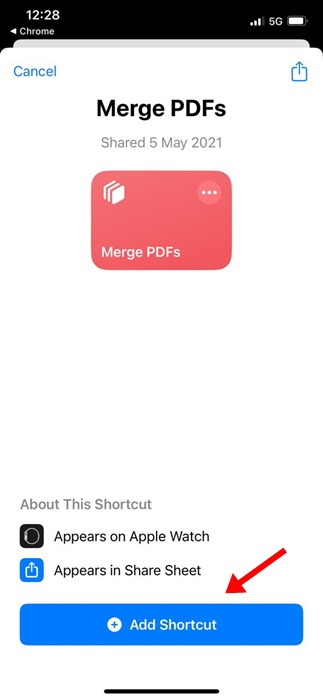
2. Τώρα ανοίξτε την εγγενή εφαρμογή Αρχεία στο iPhone σας. Στη συνέχεια, μεταβείτε στη θέση όπου έχουν αποθηκευτεί τα αρχεία PDF.
3. Πατήστε στις τρεις τελείες στην επάνω δεξιά γωνία.
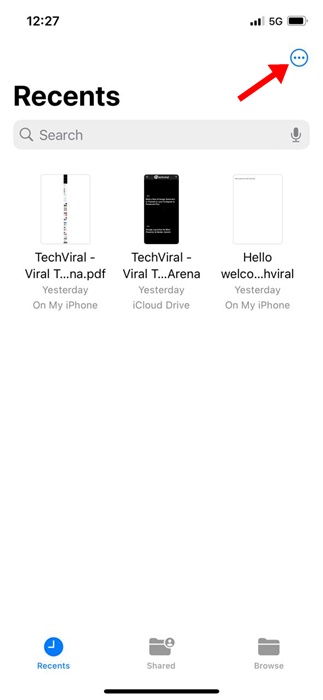
4. Στο μενού που εμφανίζεται, πατήστε Επιλογή .
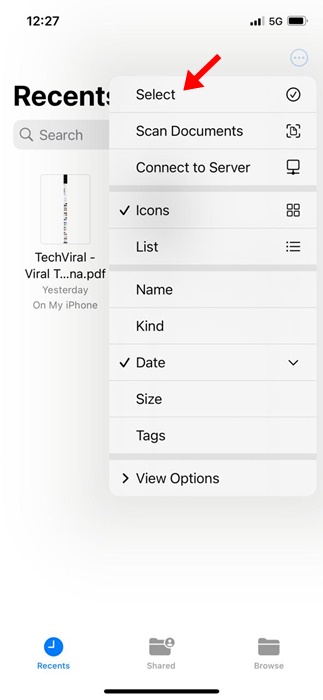
5. Επιλέξτε τα αρχεία PDF που θέλετε να συγχωνεύσετε.
6. Πατήστε το εικονίδιο Κοινή χρήση .
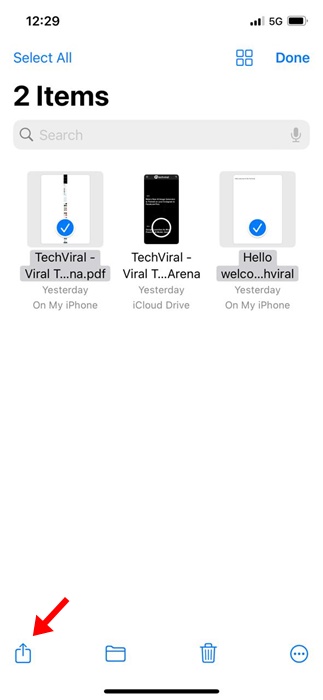
7. Στο μενού που εμφανίζεται, επιλέξτε Συγχώνευση PDF .
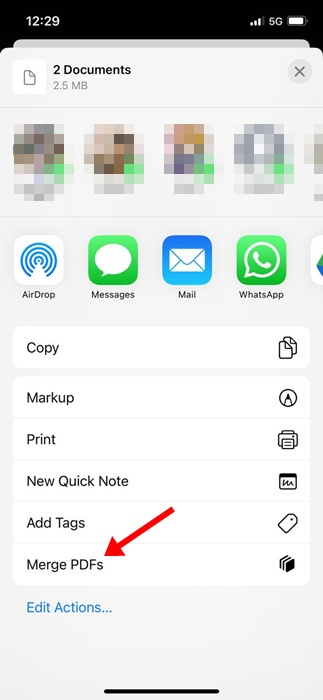
Τώρα, ακολουθήστε τις οδηγίες στην οθόνη για να ολοκληρώσετε την αποθήκευση του αρχείου PDF στο iPhone σας.
- Διαβάστε επίσης: Πώς να διορθώσετε τη δυνατότητα σύνδεσης με VPN στο iPhone
3. Συγχώνευση αρχείων PDF σε iPhone με το iLovePDF
Το iLovePDF είναι μια εφαρμογή διαχείρισης PDF τρίτου κατασκευαστή διαθέσιμη για iPhone. Μπορείτε να κατεβάσετε την εφαρμογή δωρεάν από το Apple App Store. Δείτε πώς μπορείτε να χρησιμοποιήσετε το iLovePDF για να συγχωνεύσετε αρχεία PDF.
1. Κατεβάστε και εγκαταστήστε το iLovePDF στο iPhone σας. Μόλις εγκατασταθεί, εκκινήστε το.

2. Στις κατηγορίες Αποθήκευση, επιλέξτε iLovePDF – Στο iPhone μου .
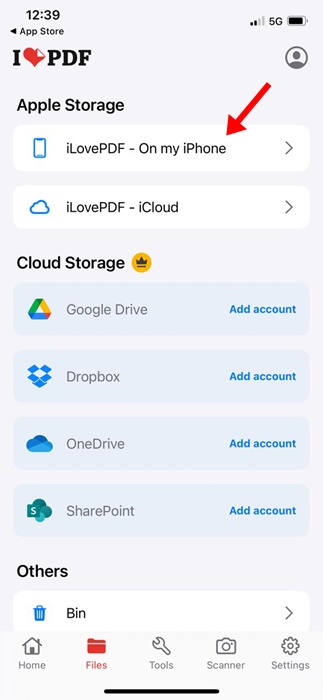
3. Πατήστε το εικονίδιο Συν στην κάτω δεξιά γωνία και επιλέξτε Αρχεία .
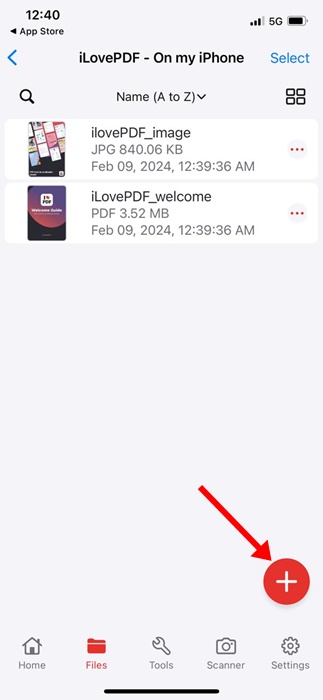
4. Επιλέξτε τα αρχεία PDF που θέλετε να συγχωνεύσετε. Μόλις τα επιλέξετε, πατήστε Άνοιγμα .
5. Μεταβείτε στην καρτέλα Εργαλεία στο κάτω μέρος.
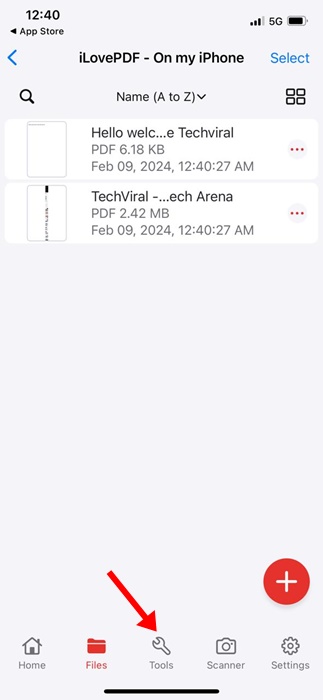
6. Στο μενού Εργαλεία, επιλέξτε Συγχώνευση PDF .
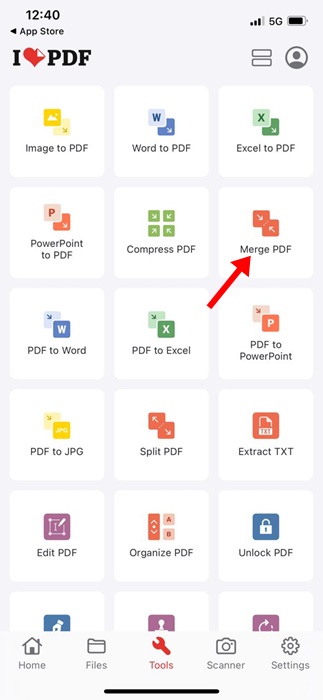
7. Περιμένετε να συγχωνεύσει η εφαρμογή τα επιλεγμένα αρχεία PDF. Μόλις συγχωνευθούν, ανοίξτε την εφαρμογή Αρχεία και μεταβείτε στο iLovePDF > Έξοδος για να δείτε τα αρχεία.
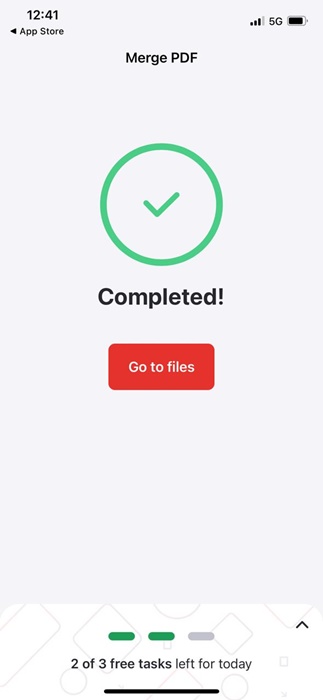
Αυτοί είναι οι τρεις καλύτεροι τρόποι για να συγχωνεύσετε αρχεία PDF σε iPhone. Αν χρειάζεστε περισσότερη βοήθεια με τη συγχώνευση PDF σε iPhone, ενημερώστε μας στα σχόλια παρακάτω.